Cómo agregar un logotipo a su sitio web de WordPress
Publicado: 2020-03-20Un logotipo es lo primero y lo más memorable que suele ver en un sitio web. Debido a sus capacidades de marca, los logotipos generalmente se colocan en la esquina superior izquierda de una página web. Por lo general, comenzaría a crear su sitio web agregando un logotipo y luego construiría su sitio web a su alrededor. Pero, ¿cómo se agrega un logotipo al sitio web de WordPress? Aunque es relativamente simple, hay varias formas de agregar un logotipo personalizado a su sitio. Hemos reunido cuatro métodos de trabajo, así que asegúrese de sintonizarnos.
Entonces, ¿cómo agrega un logotipo a su sitio web?
Cuando se trata de agregar un logotipo a su sitio web, todo depende realmente de su tema de WordPress. Antes de pasar a cargar su logotipo, lo primero que debe hacer es activar su tema. La mayoría de los temas le permiten agregar su logotipo a través de la pestaña Apariencia en el lado izquierdo de su tablero de WordPress (consulte el primer método enumerado).
Sin embargo, este método no es universal ya que muchos desarrolladores de temas ofrecen diferentes formas de cargar logotipos. Le mostraremos varias instrucciones paso a paso para cargar su logotipo. La única manera de elegir el método correcto es por ensayo y error. Por lo tanto, asegúrese de probar diferentes métodos para ver cuál funciona con su tema.
Agregar un logotipo a través de la página Personalizar de la sección Apariencia
Colocamos este método como el número uno porque funciona con la mayoría de los temas. Siga estas instrucciones para agregar un logotipo a su sitio.
- Abre tu tablero de WordPress.
- Busque la pestaña Apariencia a la izquierda del tablero.
- En la pestaña Apariencia, haga clic en Personalizar para abrir la página Personalizar.
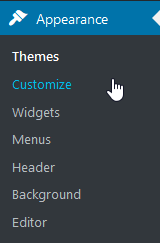
- Localice Identidad del sitio en la barra lateral izquierda.
- En el panel Identidad del sitio, busque y haga clic en el logotipo Seleccionar .
- Debería aparecer la pestaña Biblioteca multimedia . Seleccione la pestaña Cargar archivos en la esquina superior izquierda del cuadro de diálogo.
- Para cargar su archivo, puede arrastrarlo y soltarlo o navegar por la ubicación de su archivo a través de la opción Seleccionar archivos . Si desea arrastrar y soltar su archivo, selecciónelo desde el administrador de archivos de su computadora y arrástrelo al área dedicada. Si prefiere cargar sus archivos a través de Seleccionar archivos , haga clic en el botón, navegue hasta la ubicación del archivo en su computadora y haga doble clic para cargar.
- Una vez que su archivo termine de cargarse, verá la ventana de la Biblioteca multimedia con el archivo cargado. Rellene los cuadros de texto Título, Leyenda, Texto alternativo y Descripción .
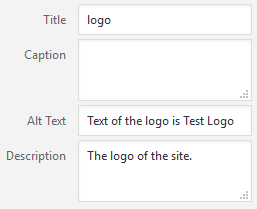
- Ahora, debería ver el cuadro de diálogo Recortar imagen . Use los controladores de cambio de tamaño para cambiar el tamaño de su logotipo y haga clic en Recortar .
- Debido a que la mayoría de los logotipos suelen incluir el nombre de la marca, es posible que desee eliminar el Título del sitio y el Eslogan . Para eliminarlos, desmarque la siguiente casilla:

- Ahora, cuando cargó su logotipo y eliminó el título y el eslogan del sitio, haga clic en Guardar y publicar en la parte superior del panel Identidad del sitio.
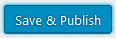
Agregar un logotipo a través de la sección Encabezado de la pestaña Apariencia
Este método funcionará para usted si su tema permite cargar imágenes a través de la sección Encabezado de la pestaña Apariencia .

- Abre tu tablero de WordPress.
- Busque la pestaña Apariencia a la izquierda del tablero.
- En la pestaña Apariencia, haga clic en la opción Encabezado en el menú desplegable.
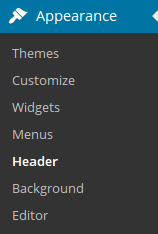
- Encuentra la opción que te permite subir imágenes. Este paso variará dependiendo de su tema.
- Para cargar su archivo, puede arrastrarlo y soltarlo o navegar por la ubicación de su archivo a través de la opción Elegir archivos . Si desea arrastrar y soltar su archivo, selecciónelo desde el administrador de archivos de su computadora y arrástrelo al área dedicada. Si prefiere cargar sus archivos a través de Seleccionar archivos , haga clic en el botón, navegue hasta la ubicación del archivo en su computadora y haga doble clic para cargar.
- Antes de guardar los cambios, asegúrese de desmarcar la casilla Mostrar el texto del encabezado con su imagen .
- Guarde los cambios y vaya al front-end para obtener una vista previa de su logotipo.
Agregar un logotipo a través de la pestaña Opciones de tema
Si el método anterior tampoco funcionó con su tema, no se preocupe, lo tenemos cubierto.
- Abre tu tablero de WordPress.
- Busque la pestaña Opciones de tema a la izquierda del tablero.
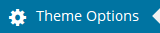
- Localiza el área donde puedes subir la imagen de tu logo. Este paso variará según el tema.
- Para cargar su archivo, puede arrastrarlo y soltarlo o navegar por la ubicación de su archivo a través de la opción Seleccionar archivos . Si desea arrastrar y soltar su archivo, selecciónelo desde el administrador de archivos de su computadora y arrástrelo al área dedicada. Si prefiere cargar sus archivos a través de Seleccionar archivos , haga clic en el botón, navegue hasta la ubicación del archivo en su computadora y haga doble clic para cargar.
- No olvides guardar los cambios.
Si este método tampoco funcionó, le recomendamos buscar en las pestañas a la izquierda de su tablero para ubicar las opciones de personalización de logotipo, encabezado o tema.
Agregar un logotipo modificando el código
Este método requiere algunas habilidades de codificación. Sin embargo, modificar su código es la mejor manera de colocar su logotipo en la posición correcta. Siga esta guía para agregar su logotipo manualmente.
Nota importante : no recomendamos modificar esto en su tablero. Más bien, realice cambios en su archivo guardado localmente.
- Ve a la pestaña Medios y sube la imagen de tu logo al servidor.
- Localice el archivo Header.php .
- Presione Ctrl/Comando + F y escriba "h1" para ubicar la línea que comienza con los corchetes h1.
- Borre cualquier código que vaya después de la etiqueta <h1> y antes de la etiqueta </h1>.
- Pegue el código a continuación para que se vea así:
<h1><img src=”URL of your uploaded logo” border=0 alt=”Name of your site” /></h1>¿Por qué son tan importantes los logotipos?
Al construir un negocio, crear un logotipo puede no parecer una prioridad para muchos de nosotros. Algunos dueños de negocios consideran administrar su negocio sin ningún tipo de logotipo. Y no podrían estar más equivocados. Tener un logotipo es una parte fundamental para establecer y mantener la identidad de su marca. Además de eso, los logotipos son excelentes captadores de atención que pueden ayudarlo a causar una excelente primera impresión. En caso de que se pregunte cómo crear un logotipo, hay dos formas comunes. Puede contratar a un diseñador gráfico profesional (que puede ser costoso) o usar un creador de logotipos en línea. Esperamos que este artículo haya sido útil y ¡buena suerte con el lanzamiento de su sitio web!
